▼
Scroll to page 2
of
9
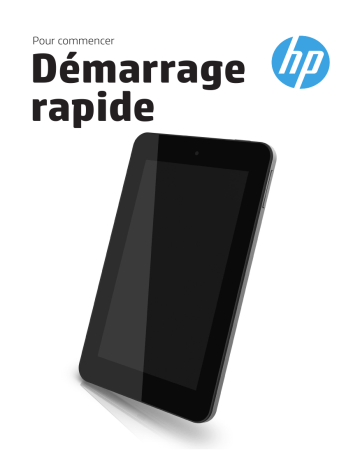
Pour commencer Démarrage rapide A5_Chap1.fm Page 1 Monday, May 27, 2013 2:10 PM Découverte de votre tablette 1 2 3 4 5 6 7 8 9 - Prise casque Microphone interne Lecteur de cartes microSD Interrupteur d'alimentation Antenne WLAN Appareil photo avant Appareil photo arrière Volume des haut-parleurs et du casque Haut-parleurs (2) Port micro USB pour le chargement ou la connexion à l'ordinateur Localisation du numéro de série et de la référence du modèle Le numéro de série et la référence de votre tablette se trouvent sur le bord gauche de la tablette. Le numéro de modèle de votre tablette se trouve sur le bord gauche ou au dos de la tablette. Ces informations pourront vous être utiles si vous voyagez à l'étranger ou contactez le support. 1 A5_Chap1.fm Page 2 Monday, May 27, 2013 2:10 PM Configuration de la tablette 1.Retirez le film de protection de l'écran. 2.Connectez le câble d'alimentation micro USB à la tablette, puis branchez l'adaptateur sur une prise d'alimentation. Chargez la batterie pendant au moins 15 minutes. ✎ L'adaptateur 5 V 2 A HP fourni est recommandé pour le chargement de la tablette. 3.Pendant que l'image de batterie s'affiche, mettez la tablette sous tension en appuyant sur le bouton marche/arrêt pendant environ 5 secondes jusqu'à l'apparition du logo HP. Si l'image de la batterie ne s'affiche pas, appuyez rapidement sur le bouton marche/arrêt pour afficher l'image, puis appuyez longuement sur le bouton marche/arrêt jusqu'à l'apparition du logo HP. Lors de la première mise sous tension de la tablette, un écran de bienvenue s'affiche. 4.Suivez les instructions à l'écran pour sélectionner une langue. 5.Connectez-vous à un réseau sans fil : ✎ Vous devez être connecté à un réseau sans fil pour pouvoir vous connecter à Internet. a. Vérifiez que le Wi-Fi est activé. Appuyez sur l'icône Toutes les applications, appuyez sur Paramètres, puis appuyez sur Wi-Fi. b. Sélectionnez un réseau dans la liste des réseaux disponibles qui s'affiche. c. Le cas échéant, tapez la clé de sécurité, puis appuyez sur Se connecter. 6.Dans l'écran de connexion, entrez votre nom d'utilisateur et mot de passe Google™. Les e-mails, les contacts, le calendrier et les données qui sont associés à ce compte sont automatiquement synchronisés. ✎ Si vous ne possédez pas de compte Google, vous pouvez en créer un. Modification de l'affichage de la tablette Une fois la configuration terminée, la fonction de rotation automatique vous permet de modifier l'affichage de votre tablette. Pour un affichage en mode portrait, tenez la tablette verticalement. Pour un affichage en mode paysage, tenez la tablette horizontalement. applications sont exclusivement en mode portrait et ne pivotent pas ✎ Certaines automatiquement. Pour modifier le paramètre de rotation automatique, faites glisser votre doigt depuis le haut de l'écran pour afficher les notifications, puis appuyez sur l'icône de rotation de l'écran pour verrouiller ou déverrouiller cette fonction. Indique que la rotation de l'écran est verrouillée. Indique que la rotation de l'écran est déverrouillée. 2 A5_Chap1.fm Page 3 Monday, May 27, 2013 2:10 PM Utilisation de l'écran d'accueil Déverrouillage Appuyez sur l'interrupteur d'alimentation, placez votre doigt sur l'icône de verrouillage, puis faites-le glisser vers la position de déverrouillage. Verrouillage Appuyez sur l'interrupteur d'alimentation. Navigation dans l'écran d'accueil L'écran d'accueil constitue un emplacement central pour accéder aux informations et e-mails, naviguer sur Internet, diffuser des vidéos, visionner des photos et consulter les réseaux sociaux en ligne. Icône 1 Recherche 2 Recherche vocale 3 Retour 4 Accueil 5 Applications récentes 6 Toutes les applications ✎ 3 Description Tapez un ou plusieurs mots-clés à rechercher avec Google. Énoncez un ou plusieurs mots-clés à rechercher avec Google. Ouvre l'écran précédent. Ouvre l'écran d'accueil. Ouvre la liste des applications que vous avez utilisées récemment. Affiche la liste de toutes les applications installées sur la tablette. L'aspect de l'écran d'accueil peut varier. A5_Chap1.fm Page 4 Monday, May 27, 2013 2:10 PM Utilisation des mouvements tactiles Tapez une fois pour sélectionner des éléments à l'écran ou ouvrir une application. Le défilement permet de faire défiler une page ou une image vers le haut, le bas, la gauche ou la droite. Le pincement et l'étirement vous permettent de faire un zoom avant ou arrière sur des images ou du texte. Retour à l'écran d'accueil Pour revenir rapidement à l'écran d'accueil, appuyez sur l'icône Accueil. Affichage des applications, widgets et notifications Applications : appuyez sur l'icône Toutes les applications, puis appuyez sur l'onglet Applications pour afficher la liste de toutes les applications. Widgets : appuyez sur l'icône Toutes les applications, puis appuyez sur l'onglet Widgets pour afficher la liste de tous les widgets. Notifications : faites glisser votre doigt depuis le haut de l'écran pour afficher vos notifications. Configuration des préférences Appuyez sur l'icône Toutes les applications, puis sélectionnez l'icône Paramètres pour configurer vos préférences. Organisation de l'écran d'accueil ■ ■ ■ Pour ajouter une application ou un widget à l'écran d'accueil, appuyez sur l'onglet Applications ou Widgets, puis appuyez longuement sur une application ou un widget jusqu'à son ajout à l'écran d'accueil. Pour déplacer une application ou un widget, faites-le ou la glisser vers un autre emplacement de l'écran d'accueil. Pour supprimer une application ou un widget de l'écran d'accueil, faites-le ou la glisser vers la croix en haut de l'écran. Téléchargement d'applications dans Google Play™ Store Play Store propose de nombreuses applications que vous pouvez télécharger vers votre tablette. ✎ Certaines applications peuvent ne pas être compatibles avec cet appareil. Veuillez contacter le développeur de l'application pour plus d'informations. 1.Dans l'écran d'accueil, appuyez sur Toutes les applications, puis appuyez sur l'application Play Store. 2.Pour rechercher une application, appuyez sur l'icône Rechercher, puis tapez un mot-clé, ou sélectionnez une catégorie pour affiner votre recherche. 3.Défilez vers le bas pour découvrir les applications disponibles, puis appuyez sur une application pour la sélectionner. 4 A5_Chap1.fm Page 5 Monday, May 27, 2013 2:10 PM 4.Appuyez sur Installer ; le téléchargement et l'installation de l'application commencent. Une fois l'installation terminée, l'application apparait dans l'écran d'accueil. ✎ Vous devez être connecté à un réseau sans fil et à votre compte Google pour accéder à Play Store. Pour créer un compte Google, ouvrez le site http://www.google.com. Prise de photos 1.Appuyez sur l'icône Toutes les applications, puis sélectionnez l'icône Appareil photo pour ouvrir l'application Appareil photo. 2.Pour prendre une photo avec l'appareil photo arrière, cadrez le sujet et appuyez sur le cercle bleu. La photo est enregistrée dans la Galerie. 3.Pour prendre une photo avec l'appareil photo avant, appuyez sur l'icône de rotation de l'appareil photo placée au-dessus du cercle bleu, puis appuyez sur le cercle bleu pour prendre la photo. La photo est enregistrée dans la Galerie. Affichage des photos Pour afficher les photos dans votre Galerie, appuyez sur l'icône Toutes les applications, puis appuyez sur l'application Galerie. Impression de photos 1.Appuyez sur l'icône Toutes les applications, puis appuyez sur l'icône Galerie. 2.Appuyez sur la photo pour la sélectionner, appuyez sur l'icône Menu dans le coin supérieur droit, puis appuyez sur Imprimer. -ouActivez HP e-Print, qui vous permet d'imprimer directement vers une imprimante HP ePrint. Pour plus d'informations, ouvrez la page http://www.hp.com/go/2eprint (anglais uniquement). Utilisation du clavier à l'écran Appuyez sur une zone de texte pour ouvrir le clavier à l'écran. Certaines applications peuvent ouvrir automatiquement le clavier. Utilisation de la fonction Beats Audio 1.Appuyez sur l'icône Toutes les applications, puis appuyez sur l'icône Paramètres. 2.Pour activer la fonction Beat Audio, sous APPAREIL, appuyez sur Beats Audio. 3.Appuyez sur Beats On-Ear (Casque Beats), Beats In-Ear (Écouteurs intra-auriculaires Beats) ou Beats Passive (Beats passif) pour sélectionner le mode de votre choix. casques en option (vendus séparément) peuvent être utilisés pour tirer le meilleur parti de ✎ Des Beats Audio. Mise hors tension de la tablette Maintenez enfoncé le bouton marche/arrêt, appuyez sur Éteindre, puis appuyez sur OK. En cas de blocage de votre tablette, maintenez enfoncé le bouton marche/arrêt pendant plusieurs secondes pour mettre la tablette hors tension. 5 A5_Chap1.fm Page 6 Monday, May 27, 2013 2:10 PM Avis sur la batterie N'essayez pas de retirer ou remplacer la batterie scellée en usine. Le retrait ou le remplacement de la batterie pourrait affecter votre droit à la garantie. Si la batterie ne tient plus la charge, contactez le support. Ne jetez pas les batteries ayant atteint leur durée de vie utile avec les ordures ménagères. Appliquez les lois et réglementations locales en matière de mise au rebut des batteries d'ordinateur. Autres ressources HP Ressource Contenu Support HP : Pour accéder au support des États-Unis, ouvrez la page http://www.hp.com/go/contact HP. Pour un support international, ouvrez la page http://welcome.hp.com/country/us/en/wwcontact_us.html. ■ Discussion en ligne avec un technicien HP ■ Envoi d'un courrier au support ■ Obtention des numéros de téléphone ■ Adresses des centres de service HP ■ Accès au Manuel de l'utilisateur ■ Accès au support et à l'aide en ligne Google Google Pour accéder au support Google, ouvrez la page http://www.google.com/mobile/android. Informations sur les réglementations, la sécurité et les conditions ■ Avis de réglementation importants d'utilisation Ce document est fourni avec le produit et est disponible auprès du support HP. Garantie limitée ■ Informations de garantie spécifiques à Ce document est fourni avec le produit. Vous pouvez également ouvrir cette tablette la page http://www.hp.com/go/orderdocuments. Conditions d'utilisation du logiciel En installant, copiant, téléchargeant ou utilisant tout logiciel préinstallé sur cet ordinateur, vous reconnaissez être lié par les termes du contrat de licence utilisateur final (CLUF) HP. Si vous êtes en désaccord avec les termes de ce contrat, votre seul recours consiste à retourner le produit non utilisé dans sa totalité (matériel et logiciels) dans un délai de 14 jours, afin d'obtenir un remboursement conformément à la politique en matière de remboursement de votre lieu d'achat. Pour obtenir des informations complémentaires ou demander le remboursement intégral de la tablette, veuillez contacter votre point de vente local (le vendeur). Caractéristiques techniques Les informations relatives à l'alimentation contenues dans cette section peuvent s'avérer utiles si vous voyagez à l'étranger avec votre tablette. La tablette utilise une alimentation en courant continu, qui peut être fournie par une source d'alimentation en courant alternatif ou continu. La source d'alimentation secteur doit offrir une puissance nominale de 100-240 V, 50-60 Hz. ✎ La tablette peut fonctionner sur une alimentation en courant continu à l'aide d'un câble USB standard micro-A ou micro-B. L'adaptateur 5 V 2 A HP fourni avec votre tablette est recommandé pour le chargement de la tablette. Facteur Température En fonctionnement Humidité relative (sans condensation) En fonctionnement Système métrique Système américain 0 à 40 °C 32 à 104 °F 10 à 90 % 10 à 90 % 6 A5_Chap1.fm Page 7 Monday, May 27, 2013 2:10 PM Étiquette de conformité Des étiquettes de réglementation spécifiques à votre pays ou région peuvent être apposées à l'arrière de votre tablette ou affichées électroniquement. En l'absence des étiquettes au dos de la tablette, consultez les étiquettes électroniques. Pour afficher les étiquettes de réglementation électroniques : 1.Appuyez sur Toutes les applications, appuyez sur Paramètres, puis appuyez sur About tablet (À propos de la tablette). 2.Appuyez sur Regulatory Information (Informations de réglementation) pour afficher les icônes des étiquettes. 7 Avis pour l'Union européenne Déclaration de conformité La fonctionnalité de télécommunication de ce produit peut être utilisée dans les pays de l'Union européenne et de l'AELE suivants : Allemagne, Autriche, Belgique, Bulgarie, Chypre, Danemark, Espagne, Estonie, Finlande, France, Grèce, Hongrie, Irlande, Islande, Lettonie, Liechtenstein, Lituanie, Luxembourg, Malte, Norvège, Pays-Bas, Pologne, Portugal, République tchèque, Roumanie, Royaume-Uni, Slovaquie, Slovénie, Suède et Suisse. Les produits portant la marque CE sont conformes à une ou plusieurs directives de l'UE suivantes, le cas échéant : Directive relative à la basse tension 2006/95/CE ; directive EMC 2004/108/CE ; directive Ecodesign 2009/125/CE ; directive R&TTE 1999/5/CE , directive RoHS 2011/65/CE. La conformité à ces directives est évaluée sur la base des normes européennes harmonisées applicables. La déclaration de conformité peut être consultée dans son intégralité sur le site Web suivant : http://www.hp.eu/certificates (effectuez une recherche à partir du nom de modèle du produit ou de son numéro de produit, accessible sur l'étiquette de conformité). Pour toute question portant sur les réglementations, contactez Hewlett-Packard GmbH, Dept./MS HQ-TRE, Herrenberger Strasse 140, 71034 Boeblingen, Allemagne. Produits équipés de modules sans fil Cet appareil est conforme aux normes internationales (ICNIRP) en matière d'exposition aux rayonnements de fréquence radio. Ce produit intègre un appareil de transmission et réception radioélectrique. Lors d'une utilisation standard d'un ordinateur portable, l'observation d'une distance de séparation de 20 cm permet aux niveaux d'exposition des fréquences radio de respecter la conformité des normes de l'UE. Les produits conçus pour être utilisés plus près, tels que les tablettes, respectent les exigences applicables de l'UE dans les positions de fonctionnement standard, mais une distance minimale de 1 cm par rapport aux antennes doit être observée. Restrictions pour les produits équipés de modules sans fil Ce produit est conçu pour une utilisation sans restriction dans tous les pays de l'UE, ainsi que l'Islande, le Liechtenstein, la Norvège et la Suisse. © Copyright 2013 Hewlett-Packard Development Company, L.P. Google, Android et Google Play sont des marques déposées de Google Inc. Les informations contenues dans ce document peuvent être modifiées sans préavis. Les garanties relatives aux produits et aux services HP sont décrites dans les textes de garantie limitée expresse qui les accompagnent. Aucun élément du présent document ne peut être interprété comme constituant une garantie supplémentaire. HP ne saurait être tenu pour responsable des erreurs et omissions de nature technique ou rédactionnelle qui pourraient subsister dans le présent document. Troisième édition : mai 2013 Première édition : mars 2013 *725391-053* 725391-053 Replace this box with PI statement as per spec. Replace this box with PI statement as per spec. Replace this box with PI statement as per spec. Replace this box with PI statement as per spec. Replace this box with PI statement as per spec.